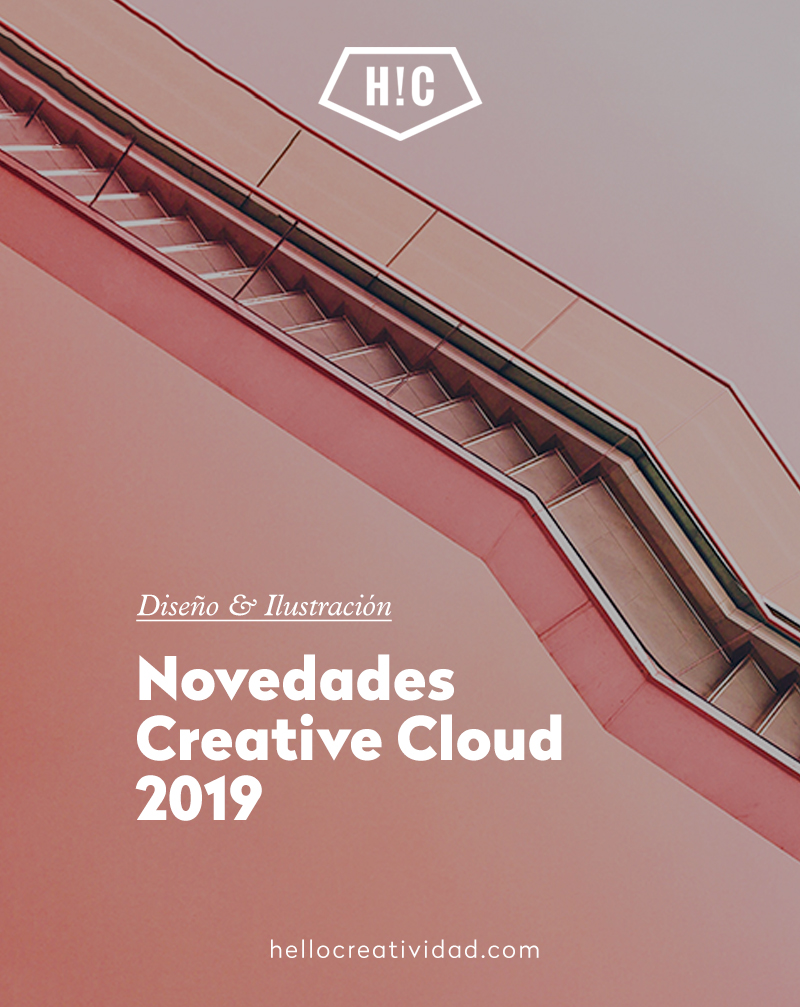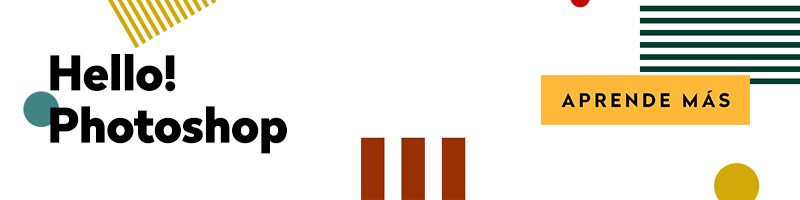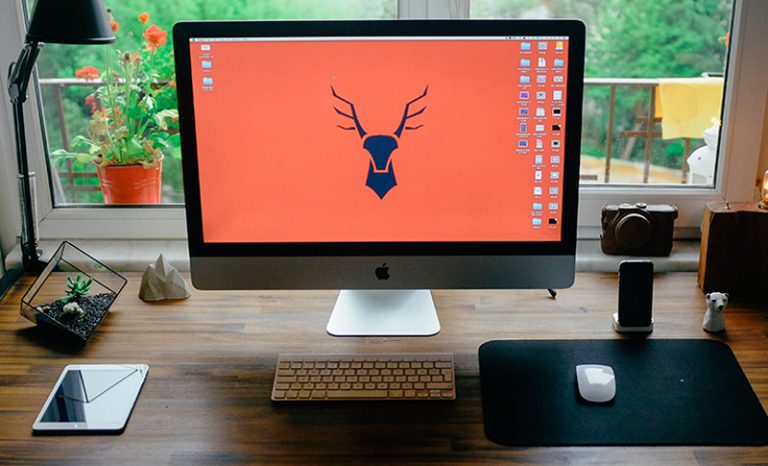A medidados de octubre de 2018, Adobe lanzó las nuevas versiones de su Creative Cloud para 2019. En Hello! Creatividad las hemos estado probando y ¡nos encantan las nuevas funcionalidades!
Por eso, en este post vamos a contaros qué hay de nuevo en los programas que más nos gustan: Adobe Photoshop, Adobe Illustrator y Adobe InDesign.
1. Adobe Photoshop CC 2019
El programa estrella de Adobe se ha renovado por completo. Por eso, cuando lo actualices (si es que no lo has hecho ya) verás que te permite mantener la versión antigua. Nosotros ya le hemos dicho adiós, porque el nuevo Photoshop analiza los problemas más comunes a la hora de utilizarlo, las funcionalidades más utilizadas y las carencias que los usuarios habían notado, y suple, mejora y añade todo lo que nos hacía falta.
A. Relleno según el contenido
Si sigues el Tip! Making de Hello! Creatividad, seguro que ya sabes para qué sirve esta funcionalidad. Relleno según el contenido (Edición>rellenar…) te permite eliminar un elemento de una fotografía y rellenar el espacio que ocupaba según el entorno, de modo que parezca que nunca estuvo allí. La herramienta tiene sus limitaciones, y no siempre funciona a la perfección, pero es indudablemente muy potente.

Teniendo en cuenta que es una de las herramientas más utilizadas (y queridas) por los usuarios de este software, Adobe le ha dedicado una actualización especial en esta nueva versión. Ahora, Rellenar según el contenido tiene su propio cuadro de diálogo, en el que puedes ajustar mejor su funcionamiento y previsualizar la transformación antes de aplicarla.
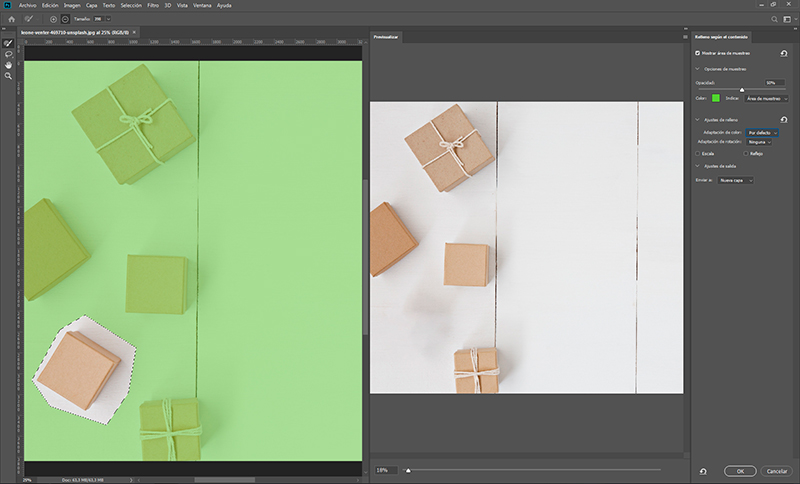
B. Escalado proporcional automático
Adobe ha caído en la cuenta en la nueva versión de Photoshop que lo habitual es que, como usuarios, queramos siempre escalar las imágenes proporcionalmente a su tamaño original, y que por lo tanto, lo ideal sería que esta opción fuera la manera de escalar las imágenes por defecto.
Hasta ahora, si queríamos escalar una imagen proporcionalmente, había que hacerlo pulsando la tecla Shift a la vez. De no hacerlo, estas se deformaban, creando distorsiones no deseadas. Con la nueva versión, seguro que ya te has encontrado con este cambio: ahora, solo tendremos que pulsar Shift si lo que queremos es escalar la imagen no proporcionalmente.
Nosotras hemos decidido sumarnos a este cambio tan lógico (aunque nos costó al principio). Sin embargo, si prefieres mantener tus atajos de teclado como estaban, recuerda que siempre puedes restaurarlos en el panel de preferencias.
C. Modo simetría
Puede que esta sea una de las novedades más divertidas de esta versión. Las herramientas pincel, pincel mezclador, lápiz y borrador ahora te permiten aplicar efectos de simetría de manera automática. Estos están disponibles en el menú superior que aparece al seleccionar cada herramienta. Verás que existe un nuevo botón con forma de mariposa que desplegará todos los tipos de simetrías que puedes aplicar: axial, radial, espiral, etc. Con un par de trazos, puedes conseguir cosas como esta:
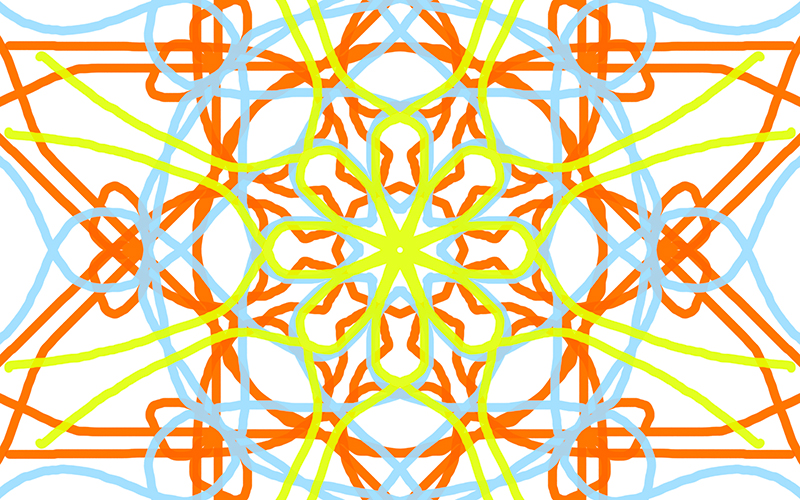
D. Ctrl+Z
Hasta ahora, de los tres programas que vamos a repasar en este post, Photoshop era el único que mantenía el comando Ctrl+Alt+Z para deshacer permanentemente una o varias acciones. Mientras que en Illustrator e Indesign Ctrl+Z era suficiente para realizar esta acción, ese mismo comando servía en Photoshop para altenar entre el paso anterior y el siguiente.
En la nueva versión, por defecto, Photoshop adopta Ctrl+Z como comando para deshacer varios pasos en la historia. Ctrl+Shift+Z srive para rehacer dichos pasos, y Ctrl+Alt+Z queda como comando para alternar entre el paso anterior y el siguiente.
De nuevo, si estos cambios no te convencen, no tienes más que volver a ajustar tus atajos de teclado para restaurarlos.
E. Distribución del espaciado
Por último, nos gustaría resaltar una novedad más relacionada con la alineación y distribución de elementos en el lienzo. En Photoshop ya existían las opciones de distribuir equidistantemente un conjunto de elementos tomando su centro como punto de referencia. Esta opción era muy útil cuando todos los elementos ocupaban las mismas dimensiones, de modo que el espacio entre ellos quedaba igualado al aplicar dicha opción de alineación.
Sin embargo, la cosa se complicaba cuando los elementos a distribuir tenían diferentes tamaños. Los centros estaban equidistantes, pero los espacios entre los objetos, que posiblemente era lo que buscábamos, no.
Por ello, Photoshop ha incluido dos nuevas opciones para preservar el espacio entre los elementos equidistante. Se encuentran en el panel Alinear: distribuir horizontalmente y distribuir verticalmente. Con ellos, podrás conseguir que tus elementos se distribuyan automáticamente manteniendo el espaciado entre ellos equidistante.
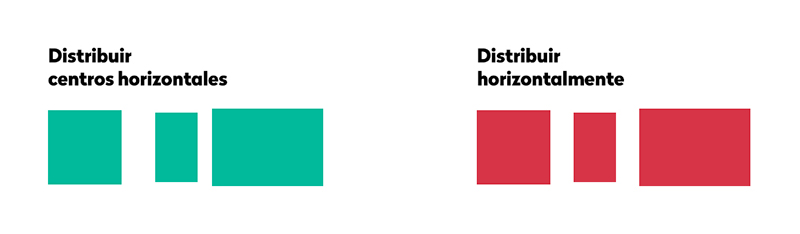
2. Illustrator
Illustrator lleva ya algunas funciones renovándose y añadiendo funcionalidades nuevas para simplificar el flujo de trabajo y enriquecer las posibilidades que ofrece. Ya en octubre de 2017 lanzó la herramienta Deformador de posición libre, directamente traida de su software de animación y posproducción After Effects y que permitía deformar las ilustraciones como si de marionetas se tratasen. En esta nueva versión, Illustrator también te ofrece nuevas herramientas que estamos seguros de que te van a encantar:
A. Degradado de forma libre
¡Por fin! Ya no tendrás que duplicar y duplicar rellenos de degradado desde el panel de apariencia en Illustrator para conseguir este efecto (te lo contábamos en este Tip Making!):
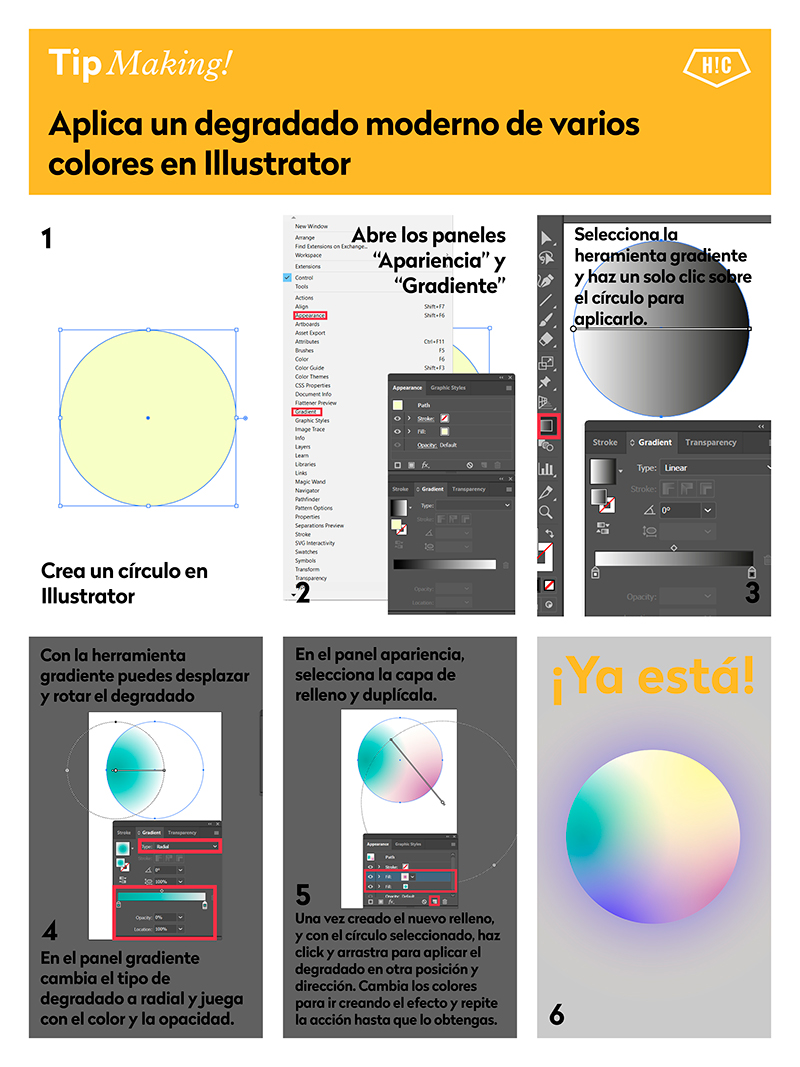
Ahora Illustrator ha añadido a sus tradicionales degradado lineal y degradado radial el degradado de forma libre. En el panel de degradado, podrás elegir esta opción, que te permitirá añadir diferentes puntos o líneas de degradado en un mismo relleno, para conseguir de una manera muy rápida degradados como este:
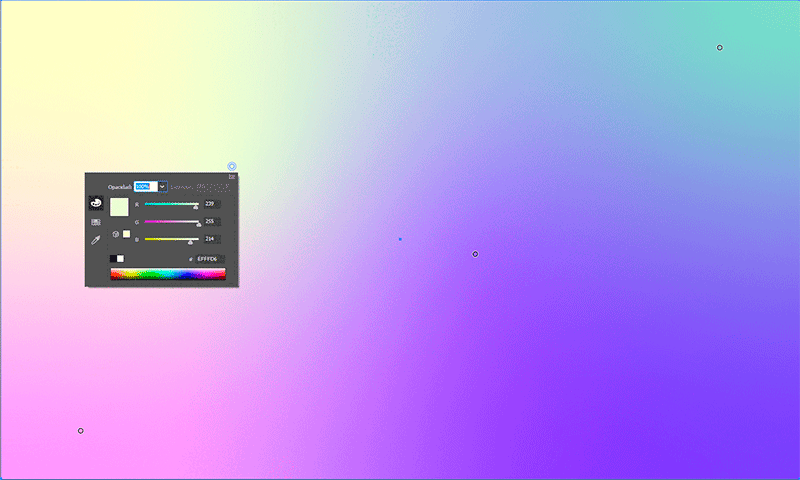
Añade tantos puntos o líneas de degradado como quieras y cambia sus colores para conseguir infinidad de combinaciones.
B. Exploración visual de fuentes
Estamos encantados con esta actualización que también está presente en la nueva versión de InDesign (y que esperemos que se incorpore pronto a Photoshop). Aunque los filtros de fuentes ya se incluyeron en 2015, desde ahora puedes hacer una búsqueda mucho más visual. La lista de fuentes es más grande, de modo que las muestras se ven mejor, y los filtros, en lugar de aparecer como una lista, aparecen como un panel de botones en el que puedes elegir el tipo de fuentes que quieres que aparezcan.
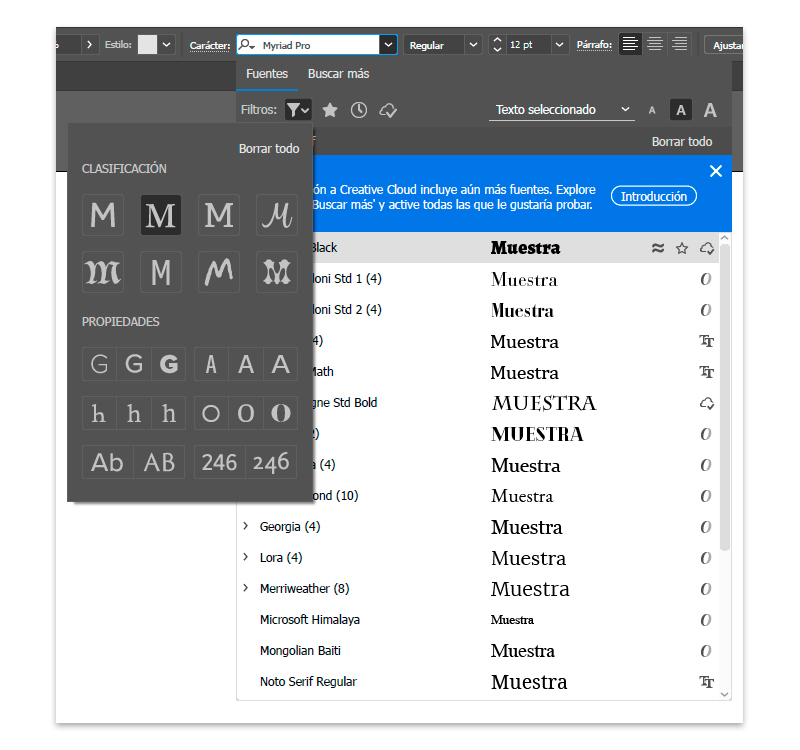
C. Vista de recorte y vista de presentación
Si eres de los que llenan todo el espacio disponible y rodea de pruebas e intentos el lienzo, te van a resultar útiles estas dos funcionalidades nuevas.
Al igual que siempre se ha podido hacer en InDesign, donde bloq mayúsc+W oculta los elementos que están fuera del lienzo, y todo lo que no es imprimible, como guías o márgenes; y Shift+W oculta también esos elementos y muestra los pliegos a pantalla completa; ahora puedes activar estos modos de visualización también en Illustrator.
La vista de recorte y la vista de presentación están disponibles en el menú Ver.
3. InDesign
InDesign trae novedades que buscan conseguir un flujo de trabajo más fluido y automático, que recuerda un poco a Adobe Spark, la app móvil de Adobe que te permite crear contenido para redes sociales y adaptar una misma creatividad a diferentes formatos de manera automática.
A. Ajuste según el contenido
InDesign ahora es capaz de detectar la parte más importante de una foto y de colocarla automáticamente en un marco según la misma. De esta manera, el proceso de colocación de imágenes se automatiza y te permite trabajar más rápido.
B. Ajustar diseño
¿Te ha tocado recolocar el texto y las imágenes de tu proyecto cuando ya lo tenías a medio maquetar porque has tenido que cambiar un margen? Con la nueva versión, InDesign actualiza la posición de los elementos de tus pliegos automáticamente al hacer cambios en los márgenes, las columnas o el tamaño del documento para que tú únicamente tengas que revisar y aplicar los ajustes finales.
Estas son las novedades más interesantes que trae la actualización de 2019 de la Creative Cloud. Aunque seguimos echando en falta algunas (como que se mejore la opción de incluir vídeos en los pdf interactivos de InDesign), Adobe nos ha sorprendido mucho este año, demostrando que apuesta por seguir enriqueciendo y mejorando su software para mantenerlo a la cabeza del mercado de programas de diseño profesionales.